React VR: 最近の活動
最近ブログの更新をさぼりがちなちらです。 今回はとりあえず活動履歴的なものを更新してお茶を濁したいと思います。
MMDモデルの表示に挑戦
とはいっても、ツールで手動でMMDモデルをOBJとMTLに変換してVR空間内に表示させようとしただけなのですが、それでもかなり苦労しました。 結局、PMDファイルはアクセサリーとかを外して、objのデータを少しいじって、テクスチャを上下左右反転させたら、かろうじてうまくいきました。PMXファイルもやってみましたが、足のテクスチャがうまく表示できませんでした(´・ω・`)
このモデルはどうにかなったっぽいけど他の手持ちのモデルがうまく表示できない(´・ω・`) pic.twitter.com/I9WK3DpGlb
— ちらっさん (@chira_pym) 2017年6月14日
Pairsサンプルを動かす
React VRに新しくPairsというサンプルが追加されていたので動かしてみました。
READMEにはA real-time, multiplayer virtual reality matching pairs game と書いてあったのですが、pairs gameが分からなくて、動かすまで一切なんのゲームかわかりませんでした。神経衰弱ゲームって英語でpairs gameっていうんですね。
ターン制じゃないマルチプレイ神経衰弱ゲームで、まだまだ開発途中なのか、ゲームとしてはあまり完成されていませんでした。 ローカルで動かした感じ4人までマッチングできましたが、すぐ通信が切れてしまいました。
見た目が簡素なのであまり面白味はないかもしれませんが、マルチプレイのコンテンツを作る際には参考になりそうな気がします(ソースをちゃんと読んでいないので詳細が語れない)
ツアーコンテンツを作ってみた
GitHubにいくつかReact VRで作ったツアーコンテンツがあったので、見様見真似で自分も作ってみました。 会社周辺を撮ったパノラマ画像を使って、駅から会社までの間を移動できるコンテンツを作ったのですが、家で見たらすっごくげんなりしました。
会社前を写したパノラマ写真をVRで見たら、出社した気分になってテンション下がった(:3_ヽ)_
— ちらっさん (@chira_pym) 2017年6月27日
ちなみに完成してから数日後、React VRのリポジトリにもTourSampleが追加されたのでそちらも動かして遊びました。
画面遷移やUIの作り方など色々と参考になるので、 こちらはぜひ一度は動かしてみるべき&ソースを読むべきサンプルだと思います。
WebVRのUIについて考えてみた
WebVRのUIはどういうのが使いやすいのかを色々と考えてみましたが、結局のところ、とりあえずマテリアルデザインみたいな動きとかしてればいいのかなと思いました。
UIはインタラクティブであった方が分かりやすいですし、ユーザーも不安にならないと思うので、適度にアニメーションは入れた方が良いと思います。個人的には少なくともVrButtonのonEnterには必ずアニメーションを入れるようにしたいと思っています。
↓注視すると大きくなる画像
見てるときは画像が大きくなって、見てないときは元に戻るだけ。 pic.twitter.com/YB4NqCxUuG
— ちらっさん (@chira_pym) 2017年7月25日
↓注視するとモーダルに変形するボタン
それっぽくなってきた。 pic.twitter.com/qZ6sXQ6tyz
— ちらっさん (@chira_pym) 2017年7月27日
あとローディングに時間のかかるような場面で単にくるくるするアニメーションを使うのはやめた方がいいではないかと思っています。 VRって処理が重いイメージがあるので、読み込み経過が分からないと結構不安になります。
活動を振り返る
Reactの知識がほぼなく、趣味の範囲でやっているため、なかなか思うようにコンテンツが作れてないのが現状です(´・ω・`) JSフレームワークを勉強するならVue.jsと思っていたのですが、VRのためにReactの勉強を頑張ってみようと思います。
また、今回紹介した活動内容ですが、いくつかは気が向いたら詳細な記事を書きたいと思っています。 その頃にはやった内容を忘れていそうですが。
ではでは。
今日のひとこと
スプラトゥーン2を買いました。進捗よさようなら。
React VR : 仮想キーボードを使った入力
React VRで仮想キーボードを扱えるパッケージを見つけたので、使ってみました。
外観はこんな感じになります。キー入力はカーソルを合わせてクリックする方式です。

使い方
インストール
React VRのプロジェクト下に移動して仮想キーボードのパッケージをインストールします。
npm install react-vr-textinput
react-vr-textinput/static_assets 内にあるup.pngとdown.pngをプロジェクト内のstatic_assetsにコピーしておきます。
カーソルの設定
キーボードを使うにはカーソルが必要になります。 注視カーソルで入力するのはつらいので、コントローラーかマウスを使うことにします。
コントローラー
コントローラーは公式のサンプルにあるThreeDOFRayCasterを利用すると簡単に実装できます。
コントローラーの表示はこんな感じになります。

マウス
マウス用のraycasterはもともと用意されているものを拡張したクラスを用意します。
import { MouseRayCaster } from 'ovrui'; export default class MyMouseRayCaster extends MouseRayCaster { drawsCursor() { return true; } }
client.js
raycastersオプションに各raycasterを指定します。加えてコントローラーの描画にsceneの指定も必要になります。
// Auto-generated content. // This file contains the boilerplate to set up your React app. // If you want to modify your application, start in "index.vr.js" // Auto-generated content. import {VRInstance} from 'react-vr-web'; import ThreeDOFRayCaster from '../src/ThreeDOFRayCaster'; import MyMouseRayCcaster from '../src/myMouseRayCaster'; import * as THREE from 'three' function init(bundle, parent, options) { const scene = new THREE.Scene(); const vr = new VRInstance(bundle, 'TestInput', parent, { // Add custom options here raycasters: [ new ThreeDOFRayCaster(scene), new MyMouseRayCcaster() ], scene: scene, cursorVisibility: 'auto', ...options, }); vr.render = function() { // Any custom behavior you want to perform on each frame goes here }; // Begin the animation loop vr.start(); return vr; } window.ReactVR = {init};
入力フィールドの表示
サンプルコードをもとに仮想キーボードの入力フィールドを表示します。 Submitを押すとフィールドの隣に入力した文字列が表示されるようになっています。
import React from 'react'; import { AppRegistry, asset, Pano, Text, View } from 'react-vr'; import TextInput from 'react-vr-textinput' export default class TestInput extends React.Component { constructor(props) { super(props); this.state = { text : '' }; this.submitHandler = this.submitHandler.bind(this); } submitHandler(string) { this.setState({text : string}); console.log('the text received by the submitHandler is ' + string); } render() { return ( <View> <Pano source={asset('chess-world.jpg')}/> <TextInput onClick={this.clicked} onSubmit={this.submitHandler} rows={1} cols={20} x={-1} y={0.2} z={-1.5} rotateY={null} rotateX={null} textColor={'black'} backgroundColor={'pink'} keyboardColor={null} keyboardOnHover={null}/> <Text style={{transform: [{ translate: [0.2, 0.63 , -1.5]}]}}>{this.state.text}</Text> </View> ); } } AppRegistry.registerComponent('TestInput', () => TestInput);
動作確認
コントローラー

マウス
2回目の入力でテキストの位置がおかしくなっていますが、マウス入力だからというわけではなく、 コントローラーで入力しても同じことが起きます。

遭遇した不具合
- 入力フィールドが表示されず、TextInputがないとエラーが出た
node_modules/react-vr-textinput/index.jsの内容に不備がありました。
//module.exports = require('./src/TextInput'); module.exports = require('./src/textInput');
追記:Issueを書いたら迅速に直してもらえました。ありがたや。
VRモードにすると入力フィールドが上の方に表示される
HMDを被った瞬間、上の方に行ってしまうのはなぜなのでしょう。VRモードにするとキーボードにカーソルが合わなくなる
コントローラーから注視カーソルに変えたら直ったので、コントローラー側の実装とかみ合っていなかったようです。VRモードでカーソルの動きにhoverのアニメーションがついてこれていない
しばらく待っていると、あとからカーソルを合わせた順にキーが点滅していくので、表示の処理が追いついていないっぽいです。VRモードでたまに入力内容がフィールドに反映されない
おかしいなと思ってHMDを外して画面を見てみると、ちゃんと入力されているので、表示が間に合っていないようです。
GitHubの方に今後は処理速度の向上を目指していくみたいな記述があったので、アップデートに期待ですね。
This module is fully functional. Our next goal is to refactor for speed and also further enhance customizability through providing users even more props. We are also working on adding auto-complete support for faster typing. This will be an optional component that users can select to enable with their text input box and virtual keyboard. Please feel free to ask for additional functionality and we will try to add features as soon as possible.
今日のひとこと
ZenFone ARが発売されたせいか、最近 DayDreamやTangoについてのツイートを見かける機会が多くなりました。
楽しそうでうらやましいです。
Qiitaのぐるぐるまわるコメントテスト会場が面白い
とにかくはっちゃけてて面白いので未読の方はぜひ一読を。
ぐるぐるぐるー
●●●●●●●●●●●●
<link rel="stylesheet" href="https://cdnjs.cloudflare.com/ajax/libs/font-awesome/4.7.0/css/font-awesome.min.css"> <span class="fa fa-spin" style="color:#ff7f7f">●<span class="fa fa-spin" style="color:#ff7fbf">●<span class="fa fa-spin" style="color:="#ff7fff"">●<span class="fa fa-spin" style="color:#bf7fff">●<span class="fa fa-spin" style="color:#7f7fff">●<span class="fa fa-spin" style="color:#7fbfff">●<span class="fa fa-spin" style="color:#7fffff">●<span class="fa fa-spin" style="#7fffbf">●<span class="fa fa-spin" style="color:#7fff7f">●<span class="fa fa-spin"style="color:#bfff7f">●<span class="fa fa-spin" style="color:#ffff7f">●<span class="fa fa-spin" style="color:#ffbf7f">●</span></span></span></span></span></span></span></span></span></span></span></span>
2017/6/16 追記
元の記事が盛り上がりすぎて重たくなっていますね。自分のスマートフォンからはもう見れなくなってしまいました。
もしかすると元の記事を見れずにこちらの記事を見ていただいてる方もいらっしゃるかもしれないので、とりあえず概要的なものを追記しておきます。
Font Awesomeという、とても有名なWebアイコンフォントがありまして、アイコンに対して表示効果(アニメーションとか)を付与するクラスなんかも提供されてたりします。
それで今回、Font Awesomeの効果をアイコン以外に使う遊びが流行っているのです。
発端となった記事
入力にHTMLタグを許容するタイプの入力フォームは対応大変そうですね。
技術的には
.markdown-form * { animation: none !important; }
とか指定しておけばアニメーションを止められると思うのですが、要件的にそれやっていいのかどうかとか色々とあると思うので。
おわり
2017/6/20 追記
QiitaでHTML要素の属性指定ができなくなったそうです(一部の外部サービスの貼り付けを除く)
blog.qiita.com過去にはbootstrapの属性を利用したXSSの脆弱性もあったようですし、こういうのって色々としょうがないのかなと思う今日この頃です。
ただWebフォントを使えなくなるのはちょっと残念だなと思いました。
emojiじゃなくてシンプルなアイコンフォントを好んで使っていた方もいたのではないかと思うので。
これを機にemojiが拡張されたりとか…厳しいかなあ。
React VR : 注視カーソルでクリックする
React&Three.js初心者のため、週一で記事を書くのがそろそろ厳しくなってきました。ちらです。
今回はVR界隈ではちょくちょく見かける、見つめているとクリックできるボタンを作りました。
作ったボタン
ボタンを見つめている間、何も起きないと面白くないので、次のような効果もつけました。
- ボタンを見つめているかどうかでボタンのテキストが変わる
- ボタンを見つめている間はボタンがぶるぶるする
- 物理クリック or 注視クリックされたらボタンのテキストが変わってクリック音もする
結果、できたものがこちらです(GIFを撮る都合上、VRモードにはしていません)
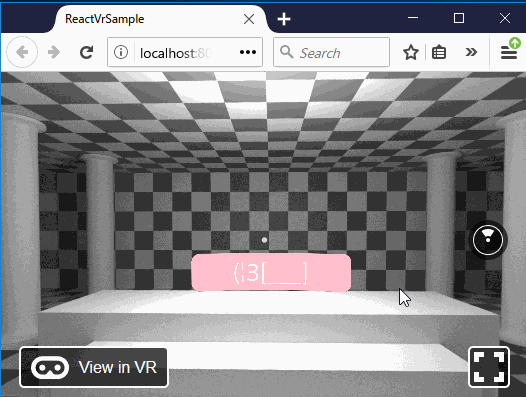
こうして見てみると、もっとまともな例を作るべきだった気がしてなりませんが、寝ている顔文字をぶるぶるさせるのも、クリック時にお布団から飛び出るようにするのも実装しているときは結構楽しかったです。
実装
カーソルの表示
注視入力を実装するにあたりカーソルを表示させる必要があります。
詳しい説明については、以前記事に書いたので割愛します。 chira-memo.hatenablog.com
注視クリックできるボタンの実装
注視でボタンをクリックできるようなAPIはないので、onEnterの発火時にsetTimeoutを使って、クリックしたときに実行したい処理を1秒後に実行するようにします。
視線がボタンから外れたり、入力機器を使ってボタンがクリックされたときにはclearTimeoutでタイマーを解除します。
今は自力で実装する必要がありますが、UI的にはよくあるパターンのひとつなので、そのうち標準APIになったりするのかもしれません。
サウンドの再生についてはこちらを参考にしました。
アニメーションは…ドキュメントを読んでもあまりよく分からなかったので、参考になりそうなコードを見つけてきて見様見真似で書きました。変な書き方になってたらごめんなさい。
そのうちアニメーションについても記事が書けるといいなと思います。
"use strict"; import React from "react"; import { AppRegistry, asset, Pano, Text, Image, View, VrButton, Animated, VrSoundEffects } from "react-vr"; import CylindricalPanel from "CylindricalPanel"; const Easing = require("Easing"); class ReactVrSample extends React.Component { render() { return ( <View> <Pano source={asset("chess-world.jpg")} /> <CylindricalPanel layer={{ width: 2000, height: 720 }} style={{ position: "absolute" }} > <View style={{ opacity: 1, width: 2000, height: 720, alignItems: "center", justifyContent: "center", marginTop: 100 }} > <SleepingButton /> </View> </CylindricalPanel> </View> ); } } class SleepingButton extends React.Component { constructor(props) { super(props); this.state = { text: "(¦3[___]", shakeValue: new Animated.ValueXY({ x: 0, y: 0 }) }; this.clicked = this.clicked.bind(this); VrSoundEffects.load({ wav: asset("click.wav"), ogg: asset("click.ogg"), mp3: asset("click.mp3") }); } render() { return ( <Animated.View style={{ transform: this.state.shakeValue.getTranslateTransform() }} > <VrButton onEnter={() => this.enter()} onExit={() => this.exit()} onClick={() => this.click()} > <Text style={{ margin: 10, width: 400, fontSize: 70, fontWeight: "300", borderRadius: 20, backgroundColor: "pink", textAlign: "center" }} > {this.state.text} </Text> </VrButton> </Animated.View> ); } enter() { this.timeout = window.setTimeout(this.clicked, 1000); this.setState({ text: "(:3[___]" }); const shakeValue = 1; this.animation = Animated.parallel([ this.shake(shakeValue, shakeValue) ]); this.animation.start(); } exit() { this.timerReset(); this.clearAnimation(); this.setState({ text: "(¦3[___]" }); } click() { this.timerReset(); this.clicked(); } clicked() { this.clearAnimation(); this.setState({ text: "(:з )=[___]" }); VrSoundEffects.play({ wav: asset("click.wav"), ogg: asset("click.ogg"), mp3: asset("click.mp3") }); } timerReset() { if (!this.timeout) { return; } window.clearTimeout(this.timeout); this.timeout = null; } clearAnimation() { if (!this.animation) { return; } this.animation.stop(); this.animation = null; } shake(x, y) { return Animated.sequence([ Animated.timing(this.state.shakeValue, { duration: 30, toValue: { x, y }, easing: Easing.linear }), Animated.spring(this.state.shakeValue, { toValue: { x: 0, y: 0 }, friction: 0.5, tension: 400 }) ]); } } AppRegistry.registerComponent("ReactVrSample", () => ReactVrSample);
ボタンじゃなくてカーソルの方をアニメーションしたい
できればカーソルをリング型にして、進捗状況が分かるようなプログレスリングにしたいところなのですが、 カーソルの描画部分はライブラリの方にハードコードされてしまっているので難しいのが現状です。
makeDefaultCursorメソッド内にこんな感じのコメントがついているのでそのうちカスタマイズできるようになるかもしれません。
// TODO: Customize color or change color on hit.
// TODO: Support image provided by us or by user.
自分はおとなしくアップデートを待ちたいと思います(´・ω・`)
今日のひとこと
JSXのインデントのつけ方が全然分からないのでJsPreitterをSublime Textに入れました。
プラグインなしでは生きていけない体になりつつあります。
React VRでVrButtonに効果音をつける
今日も今日とてひっそりとReact VRをいじっております。ちらです。
今回は画面内にボタンを置いて、フォーカスが当たる・クリックされるといったイベントが発生したら効果音を鳴らすようにしてみます。

ボタンを表示する
ボタンの表示にはVrButtonコンポーネントを使います。 HTMLの<button>にとてもよく似ていますが、VrButtonはイベントをキャプチャするためのラッパーであり、外観を持たないようです。
実際にはTextやImageをラップして使います。
詳しくは例によってこちら。 facebook.github.io
VrButtonの入力に使えるボタンやキー
VrButtonでクリックイベントを検知できる入力については公式ドキュメントに以下の4つが挙げられています。
XboxのゲームパッドのAボタンが挙げられていますが、他のゲームパッドでも入力を検知することができます。 ただし、必ずAボタンが対応しているというわけではなく、Gamepad APIのGamepad#Buttons配列のインデックスが0のボタンが入力ボタンとなります。
ちなみに私はWindows 環境にOculus Touchを繋いで開発しているのですが、入力ボタンはスティックキーの押し込むところになっていました。
UnityだとOculus TouchのAボタンはjoystick button 0 が割り当てられているのですが、Gamepad APIだとキーマップが違うのでしょうか。
音を鳴らす
onClickイベントを検知して音源再生のAPIを叩く…のでもいいのですが、それをやってくれる専用のpropがVrButtonには用意されています。
- onClickSound :ボタンにフォーカスが当たっている状態でクリックした時(厳密にはボタンなどを押して離した瞬間)に音源を再生します。
- onLongClickSound :ボタンにフォーカスが当たっている状態で長めにクリックした時(厳密にはボタンなどを押して離した瞬間)に音源を再生します。
- onEnterSound :ボタンにフォーカスが当たった瞬間に音源を再生します。
- onExitSound :ボタンからフォーカスが外れた瞬間に音源を再生します。
なお、ボタンを押して離したタイミングではなく、ボタン押下時に音を鳴らしたい場合は、onButtonPressイベントを検知して、音源を再生する処理を書く必要がありそうです。
具体的にはあらかじめ再生したい音源をVrSoundEffects.loadでロードしておき、VrButttonのonButtonPressイベントが検知されたタイミングで、VrSoundEffects.playを使って音源を再生するといった流れになると思います。
サンプルプログラム
それでは前置きが長くなりましたが、VrButtonのonClick, onLongClick, onEnterSound, onExitSoundを使って効果音を鳴らすプログラムがこちらになります。
import React from 'react'; import { AppRegistry, asset, Pano, Text, View, VrButton} from 'react-vr'; export default class ButtonSample extends React.Component { constructor() { super(); this.state = { sound: { wav: asset('click.wav'), ogg: asset('click.ogg'), mp3: asset('click.mp3') } }; } render() { const sound = this.state.sound; return ( <View> <Pano source={asset('chess-world.jpg')}/> <View style={{ flex: 1, flexDirection: 'row', width: 5, alignItems: 'stretch', transform: [{translate: [-2.5, 0, -5]}], }}> <SampleButton text="Click" onClickSound={sound}/> <SampleButton text="LongClick" onLongClickSound={sound}/> <SampleButton text="Enter" onEnterSound={sound}/> <SampleButton text="Exit" onExitSound={sound}/> </View> </View> ); } } export class SampleButton extends React.Component { static propTypes = { color: React.PropTypes.string, text: React.PropTypes.string, onClickSound: React.PropTypes.object, onLongClickSound: React.PropTypes.object, onEnterSound: React.PropTypes.object, onExitSound: React.PropTypes.object }; static defaultProps = { color: 'coral', text: '', onClickSound: null, onLongClickSound: null, onEnterSound: null, onExitSound: null }; constructor(props){ super(props); } render(){ return( <VrButton onLongClick={()=>{}} onClickSound={this.props.onClickSound} onLongClickSound={this.props.onLongClickSound} onEnterSound={this.props.onEnterSound} onExitSound={this.props.onExitSound} style={{flex: 1}}> <Text style={{fontSize: 0.2, textAlign: 'center', margin: 0.1, height: 0.3, backgroundColor: this.props.color}}>{this.props.text}</Text> </VrButton> ); } } AppRegistry.registerComponent('ButtonSample', () => ButtonSample);
onLongClickSoundの再生にはonLongClickの指定が必要
仕様なのか、バグなのか、onLongClickSoundのみ、音源を再生するには対応するイベントの定義が必要です。
onLongClickで何もしないで音だけ鳴らしたいということはほとんどないかもしれませんが、そうしたい場合は上のコードのようにonLongClick={()=>{}}を指定する必要があります。
VrButtonの詳しい実装についてはこちらのソースをお読みください。 github.com
ひとこと
cluster.でReact VRとかA-Frameとかの勉強会ってやってないのでしょうか。
おうちでのんびり聴講したいです。
React VRで頭の動きに追従するカーソルを表示する
VR初心者のちらです。
今回はVRでよくある、頭の動きに追従するカーソルの表示方法についてのお話です。
まずReact VRのカーソルシステムについてのドキュメントはこちら。
カーソルの実装
カーソルはRayCasterを利用して実装します。
学生時代のおぼろげな記憶で説明をするのも良くないので、レイキャストについての詳細は割愛しますが、ちゃんと調べたい人はレイキャストとかレイキャスティングで検索をかけるといいと思います。
RayCasterで実装が必要なメソッドは以下の3つになります。
- getType - raycasterを一意に特定できるような文字列を指定します。
- getRayOrigin - カメラを基準にしたときの光線の原点を3次元座標で指定します。
- getRayDirection - カメラの向きをもとに光線の方向を3次元ベクトルで指定します。
さらにオプションで2つのメソッドが用意されています。
- frame - アプリケーションのフレーム毎に呼び出されるメソッドです。
- drawCursor - 目に見えるカーソルを描画するかどうか決定するメソッドです。
カーソル用に各メソッドを実装するのであれば、
- getType : 任意の文字列
- getRayOrigin : [0, 0, 0] カメラの原点
- getRayDirection : [0, 0, -1] カメラの正面方向
- frame : 実装しない
- drawCursor : true
とするのがいいと思います。
カーソルの可視性の制御
カーソルの可視性はcursorVisibilityというオプションで制御できます。
このオプションはclient.jsやindex.htmlでの初期化の際に設定することができます。
設定できる値は以下の3つです。
- hidden - カーソルを常に非表示にします。デフォルトではhiddenになっています。
- visible - カーソルを常に表示します。
- auto - 入力イベントハンドラを持つコンポーネント(
や など)に視線がぶつかっているときにカーソルを表示します。
autoを設定する場合も、デバッグ中はvisibleにしておくのがよさそうです。
実装
今回はアプリケーション全体でカーソルを可視化する体でclient.jsに可視化処理を実装しました。
初期化時のオプションのraycastersにカーソル用のRayCasterを実装し、同じくオプションのcursorVisibilityをvisibleにします。
// Auto-generated content. // This file contains the boilerplate to set up your React app. // If you want to modify your application, start in "index.vr.js" // Auto-generated content. import {VRInstance} from 'react-vr-web'; function init(bundle, parent, options) { const vr = new VRInstance(bundle, 'ReactVrSample', parent, { // Pass in the custom font as an initialization property raycasters: [ { getType: () => "mycursor", getRayOrigin: () => [0, 0, 0], getRayDirection: () => [0, 0, -1], drawsCursor: () => true } ], cursorVisibility: 'visible', ...options, }); vr.render = function() { // Any custom behavior you want to perform on each frame goes here }; // Begin the animation loop vr.start(); return vr; }; window.ReactVR = {init};
せっかくなのでカーソルの当たり判定も確認できるようにします。
index.vr.jsに画面上にピンクの文字列を表示して、文字列にカーソルが当たっているときには色を赤に変える処理を書きます。
import React from 'react'; import { AppRegistry, asset, Pano, Text, View } from 'react-vr'; export default class ReactVrSample extends React.Component { constructor() { super(); this.state = {textColor: 'pink'}; } render() { return ( <View> <Pano source={asset('chess-world.jpg')}/> <Text style={{color: this.state.textColor, fontSize: 0.3, fontWeight: '400', layoutOrigin: [0.5, 0.5], paddingLeft: 0.2, paddingRight: 0.2, textAlign: 'center', textAlignVertical: 'center', transform: [{translate: [0, 0, -3]}], }} onEnter={() => this.setState({textColor: 'red'})} onExit={() => this.setState({textColor: 'pink'})}> This text will turn red when you look at it. </Text> </View> ); } }; AppRegistry.registerComponent('ReactVrSample', () => ReactVrSample);
確認
白い丸がカーソルです。GIFはありませんが、VRモードにして頭を動かすとちゃんと追従します。
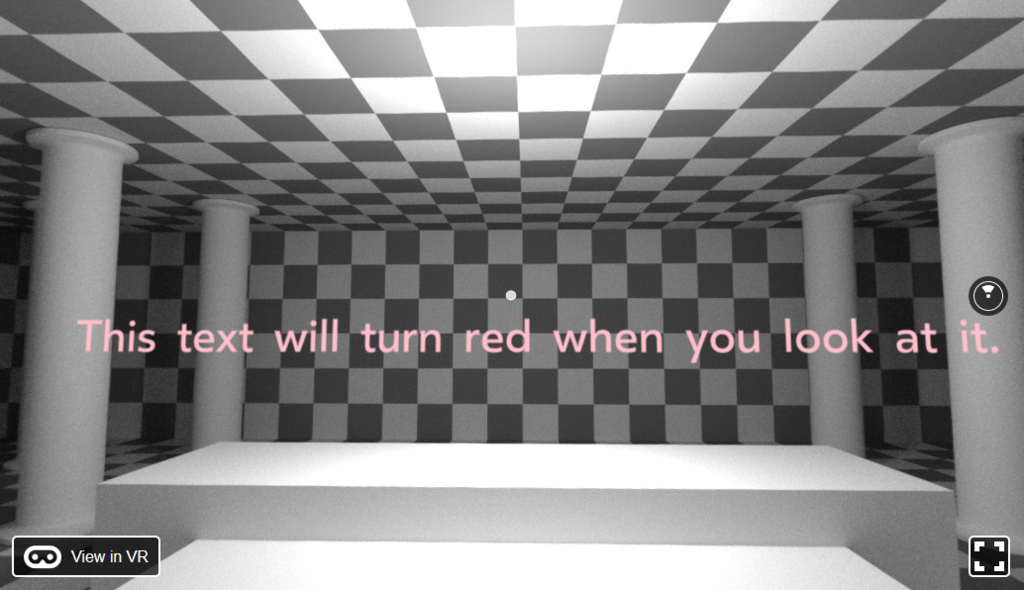
文字の方を見ると、カーソルが文字に当たって文字の色が変わります。
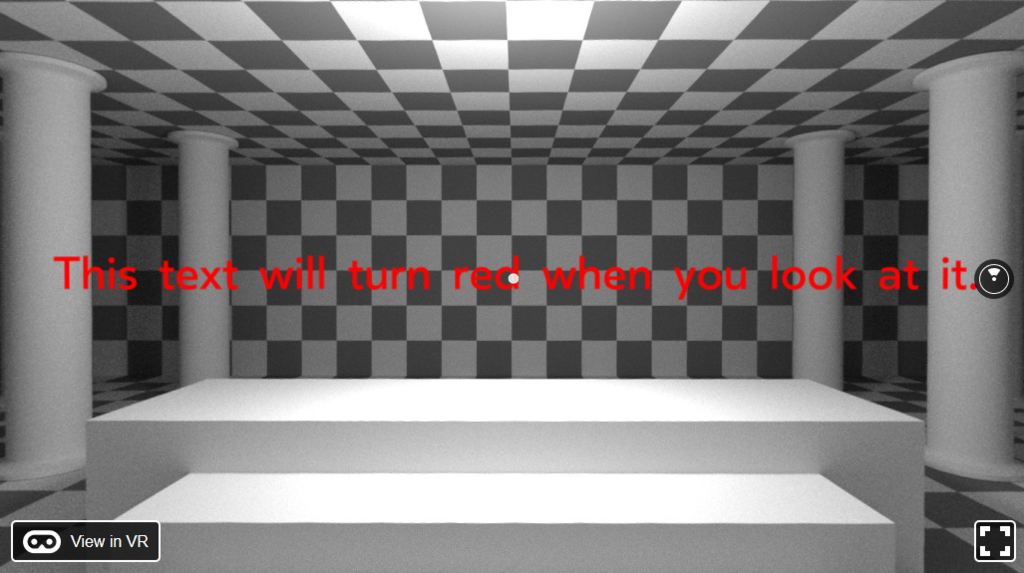
ひとこと
A-Frameのtracked controllersのサンプルみたいにコントローラーの位置をトラッキングして手を表示したいのですが、公式サンプルはまだですか。
ReactVRで日本語フォントを扱う
ご無沙汰しております。ちらです。
以前からやるやる詐欺をしていたReact VRにとうとう手を出し始めました。
とは言っても、まだまだ、サンプルコード動いたー!やったー!って喜んでる段階ですが。
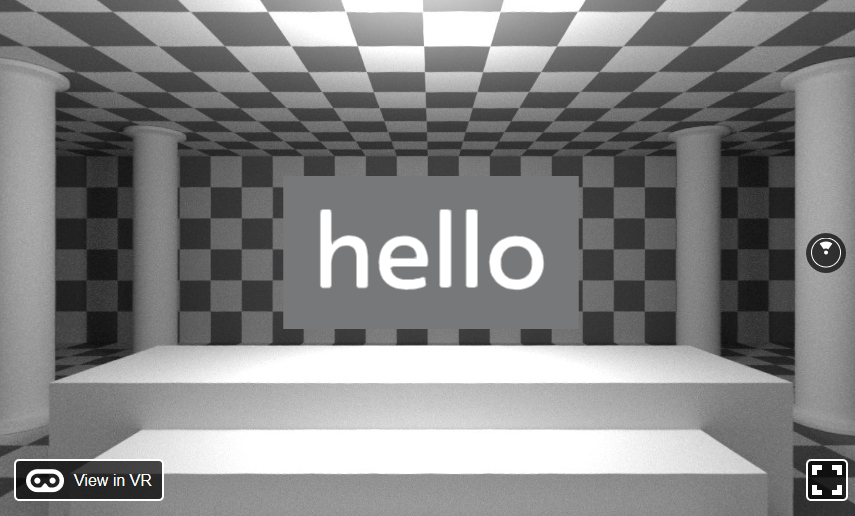
で、本題です。試しにサンプルコードのhello部分をはろーわーるどにしてみたのですが、こんな感じに文字化けしてしまいました。
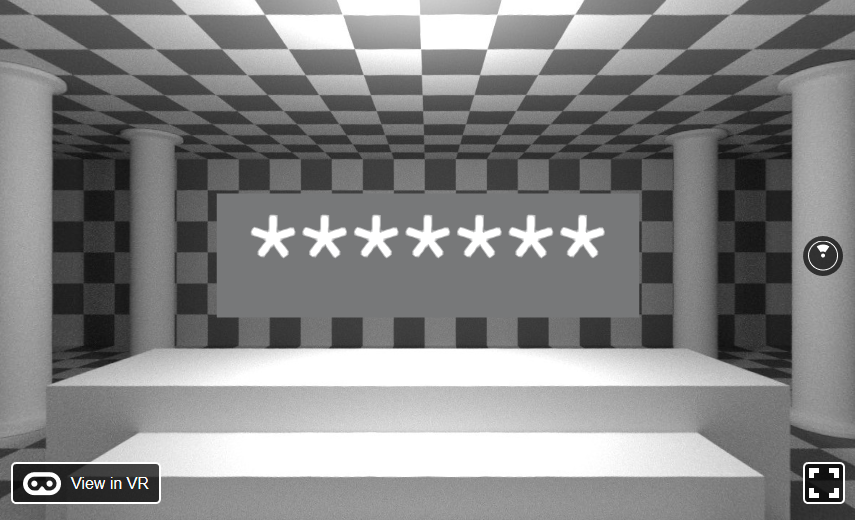
日本語フォントをインストールしたら直ったので、備忘録として手順を残しておきます。
手順はこのドキュメントを参考にしました。
react-vr/Fonts.md at master · facebook/react-vr · GitHub
日本語フォントのダウンロード
ドキュメントを見ると、ovruiパッケージ内のfontsディレクトリに日本語フォント用のファイルが含まれているので、これを使えばいいよ的なことが書いてある気がします。
そこでまずプロジェクト直下のstatic_assetsにfontsディレクトリを作って、そこに必要なファイルをダウンロードしてきます。
必要なファイル: https://github.com/facebook/react-vr/raw/master/OVRUI/fonts/japanese.png https://github.com/facebook/react-vr/raw/master/OVRUI/fonts/japanese.fnt
client.jsを書き換える
次にドキュメントの真似をしながらvrディレクトリ内のclient.jsを書き換えます。こんな感じであってるかな?
// Auto-generated content. // This file contains the boilerplate to set up your React app. // If you want to modify your application, start in "index.vr.js" // Auto-generated content. import {VRInstance} from 'react-vr-web'; import * as OVRUI from 'ovrui'; var fallbackFonts = { '../static_assets/fonts/japanese.fnt': '../static_assets/fonts/japanese.png' }; // use the embedded defaultFont and and fallbacks var font = OVRUI.loadFont(); var count = 0; function init(bundle, parent, options) { function addFallback(fallbackFont) { OVRUI.addFontFallback(font, fallbackFont); count--; if (count === 0) { // all fallbacks are loaded start the VRInstance // 'font' contains everything React VR needs to render <Text> elements with // your custom font. // Pass it to the boilerplate init code const vr = new VRInstance(bundle, 'ReactVrSample', parent, { // Pass in the custom font as an initialization property font: font, ...options, }); vr.render = function() { // Any custom behavior you want to perform on each frame goes here }; // Begin the animation loop vr.start(); return vr; } } for (var key in fallbackFonts) { // allow each font to asynchronously load in parallel and start VR instance when all complete count++; OVRUI.loadFont(key, fallbackFonts[key]).then((fallbackFont) => { addFallback(fallbackFont); }); } } window.ReactVR = {init};
確認
画面をリロードするとこんな感じで日本語が表示されます。やったーヾ( ・ω・)ノ

おわりに
React VRが1.1.0からバージョンが上がった際には、コードをコピペしても動かなくなる可能性があるので、その際は公式ドキュメントをご覧ください。
以上です。